안드로이드 와이파이 백업
Wi-Fi가 사용되기 시작하면서 많은 사람들이 Wi-Fi를 사용하여 인터넷 검색, Android 기기에서 음악 또는 동영상 재생, Facebook, Twitter, Linkedln 등을 보고 Android 데이터를 클라우드에 백업하는 등의 작업을 하고 있습니다. 이것은 4G/3G/2G 안드로이드 폰의 데이터를 저장하는 데 도움이 됩니다.
그러나 때로는 WiFi 암호를 잊어버려 사용이 중단될 수 있습니다. 그것을 피하려면 다음을 수행해야 합니다. 비밀번호로 Android WiFi 백업 안전한 곳으로. 이 기사에서는 Android WiFi 비밀번호를 백업하고 WiFi를 통해 Android 데이터를 쉽고 편리하게 백업하는 방법을 보여줍니다.
1 부분. Android WiFi 설정을 백업하는 세 가지 방법
방법 1 – Android WiFi 비밀번호를 Google에 수동으로 백업
많은 Android 휴대전화와 태블릿에서 Wi-Fi 비밀번호를 Google 서비스에 백업할 수 있습니다. 아래의 쉬운 단계를 따르세요. 그런 다음 직접 할 수 있습니다.
1 단계 : Android 휴대폰 또는 태블릿에서 설정 > 계정을 탭합니다. Google 계정을 찾아 로그인합니다.
2 단계 : 백업 및 재설정을 찾으십시오. 내 데이터 백업을 선택하여 Wi-Fi 비밀번호, 앱 데이터 및 설정을 Google 서버에 백업합니다.
그러나 모든 Android 휴대폰이나 태블릿에서 그렇게 할 수 있는 것은 아닙니다. 이 경우 일부 Android 앱에 도움을 요청해야 합니다. 여기에서 나는 나열한다. 상위 2개의 Android Wi-Fi 백업 앱 당신을 위해.
방법 2 – Android WiFi 비밀번호 백업을 수행하기 위한 WiFi 패스 복구 및 백업
WiFi Pass 복구 및 백업은 Android 휴대폰 또는 태블릿의 모든 WiFi 비밀번호를 알파벳순으로 표시합니다. 목록을 파일로 백업하고 메모리 카드에 저장할 수도 있습니다. WiFi 비밀번호를 잊어버렸을 때 한 번의 클릭으로 복구할 수 있습니다! 게다가 WiFi 암호를 클립보드에 복사한 다음 파일에 붙여넣을 수 있습니다.
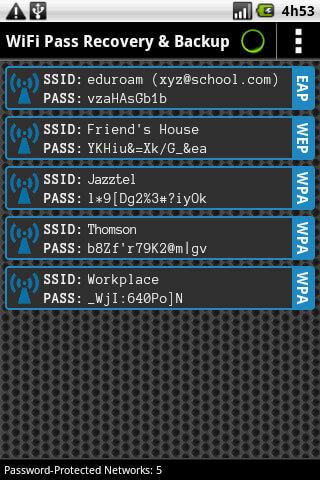
방법 3 – Android Wi-Fi 비밀번호 백업을 수행하기 위해 모바일 백업
Backup Your Mobile은 Wi-Fi 비밀번호, 연락처, 메시지, 설정, APNS, 캘린더, 사용자 앱, 브라우저 기록, 북마크 등을 백업할 수 있는 무료 올인원 Android 앱입니다. 백업은 Android SD 카드 또는 휴대폰 메모리에 저장됩니다. 그러나 Wi-Fi 비밀번호를 백업하려면 Android 휴대전화나 태블릿을 루팅해야 합니다.
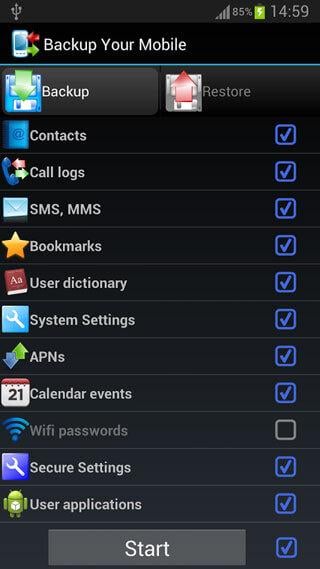
관리할 수도 있습니다. 무료 핫스팟 앱 PC에서 TunesGo iOS 관리자로.
이제 Wi-Fi 설정을 잘 백업했습니다. 당신은 궁금해 할 수 있습니다 :
- Android에서 다른 데이터를 효과적으로 백업하는 방법은 무엇입니까?
- 이러한 앱은 매우 유용합니다. 분실하고 더 이상 인터넷에서 사용할 수 없으면 어떻게 합니까?
참고 : 일부 유용한 앱은 Google의 이익을 침해하여 Google Play 스토어에서 금지될 수 있습니다.
수정 방법을 배우려면 계속 읽으십시오.
2 부분. USB를 통해 Android 전화를 PC에 백업
DrFoneTool – 전화 백업(Android)은 연락처, 통화 기록, 메시지, 사진, 음악, 앱 데이터 등을 포함하여 USB 케이블을 통해 PC에 Android 전화를 백업하는 데 도움이 되는 훌륭한 도구입니다.

DrFoneTool – 전화 백업(안드로이드)
Android 데이터 백업 및 복원을 위한 검증된 솔루션
- 원 클릭으로 Android 데이터를 컴퓨터로 선택적 백업합니다.
- 모든 Android 기기에 백업을 미리 보고 복원합니다.
- 8000개 이상의 Android 기기를 지원합니다.
- 백업, 내보내기 또는 복원 중에는 데이터가 손실되지 않습니다.
다음은 Android 데이터 백업을 안내하는 간단한 단계입니다.
1단계: DrFoneTool을 다운로드하고 설치합니다. USB 케이블을 통해 Android 휴대전화를 컴퓨터에 연결합니다. 그런 다음 전화 백업 섹션을 클릭하여 Android 전화의 중요한 파일을 PC에 백업합니다.

2단계: 예정된 인터페이스에서 ‘백업’ 또는 ‘백업 기록 보기’를 클릭합니다(이전에 데이터를 백업한 경우).

3단계: 컴퓨터에 백업하려는 데이터 유형을 선택하거나 ‘모두 선택’을 표시하기만 하면 됩니다. 마지막으로 ‘백업’을 클릭합니다. PC의 백업 디렉토리를 기록해 두거나 다른 디렉토리로 변경하십시오.

DrFoneTool – 전화 백업(Android)을 사용하여 백업할 수 있습니다. Android Wi-Fi 백업 앱 PC로. 이러한 앱 내부의 데이터를 백업하려면 먼저 Android를 루팅해야 합니다.
마지막 기사

